Trong mô hình phần tử hữu hạn (FEM), các phần tử vỏ (Shell) tính toán ứng suất tại các nút. Do mỗi phần tử có thể cho kết quả khác nhau tại cùng một nút chung, phần mềm cung cấp tính năng Stress Averaging (trung bình ứng suất) để xử lý sự khác biệt này.
KHÓA HỌC ETABS - SAFE -SAP2000 ONLINE
1. Khái niệm Stress Averaging (Trung bình Ứng Suất)
Stress Averaging là quá trình làm mượt (trung bình) giá trị ứng suất hoặc nội lực giữa các phần tử cùng một nút chung.
Trong các phần mềm mô hình phần tử hữu hạn của CSI (SAP2000, ETABS, SAFE), ứng suất được tính tại các điểm tích phân bên trong phần tử, sau đó nội suy ra các nút. Vì các phần tử khác nhau có thể cho kết quả khác nhau tại cùng một nút, nên phần mềm cung cấp tùy chọn trung bình hoặc giữ nguyên riêng biệt từng giá trị.
Ví dụ giả sử có 4 phần tử A, B, C, D chung tại một nút số 1 (như hình 1). Mỗi phần tử có thể tính ra một giá trị ứng suất khác nhau tại nút này.
Nếu bạn chọn :
-
Stress Averaging (Trung bình): Hiển thị kết quả trung bình của nút 1 của 4 phần tử A, B, C, D.
-
None (Không trung bình): Hiển thị kết quả thô của nút 1, chính xác từng phần, có 4 giá trị khác nhau tại nút 1 tương ứng với 4 phần tử.
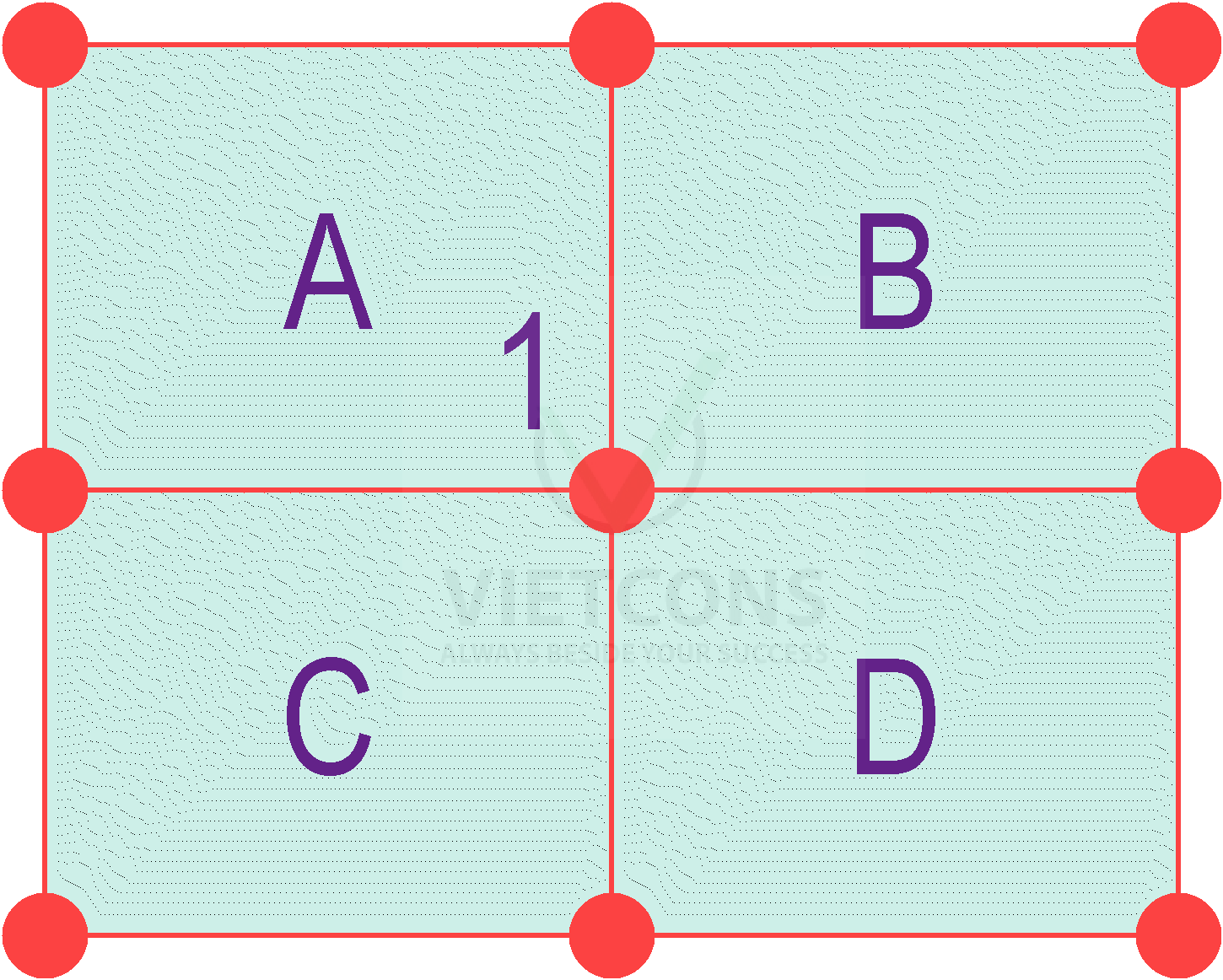
Hình 1: Khái niệm Stress Averaging
Lưu ý: Lưới càng mịn, sự chênh lệch càng giảm khi chọn chế độ Stress Averaging.
2. Các chế độ Averaging
Các chế độ lựa chọn bao gồm:
| Tùy chọn | Ý nghĩa |
|---|---|
|
|
|
|
|
|
-
Nếu chọn None: Biểu đồ contour sẽ hiển thị ứng suất với sự thay đổi rõ rệt giữa các phần tử. Sự thay đổi đột ngột giữa các phần tử có thể cho thấy mô hình chưa đủ mịn, cần tinh chỉnh lưới để mô phỏng chính xác biến thiên ứng suất.
-
Nếu chọn At All Joints hoặc Over Objects & Groups: Biểu đồ contour sẽ được làm mượt, loại bỏ các thay đổi đột ngột.
Quy trình khuyến nghị:
-
Đầu tiên sử dụng None để kiểm tra chất lượng lưới.
-
Nếu lưới đã đạt yêu cầu, chuyển sang At All Joints để có biểu đồ ứng suất tổng quát chính xác hơn.
-
Với mô hình có gián đoạn cấu trúc (như hai mặt phẳng giao nhau ở một góc), sử dụng Over Objects & Groups để trung bình riêng từng đối tượng. Điều này tránh trung bình sai giữa các mặt phẳng không liên tục—vì ứng suất giữa các mặt phẳng đó không liên tục theo trục cục bộ phần tử.
3. Ví dụ minh trong SAP2000
Ví dụ kết quả momen M11 của bản nắp bể nước ngầm khi thay đổi chế độ averaging: None và At All Joints sẽ có sự khác biệt về giá trị tính toán như hình minh họa dưới:
Trường hợp 1: Chọn At All Joints - Momen M11 của bản nắp = 13.669 kN/m2 (giá trị trung bình)
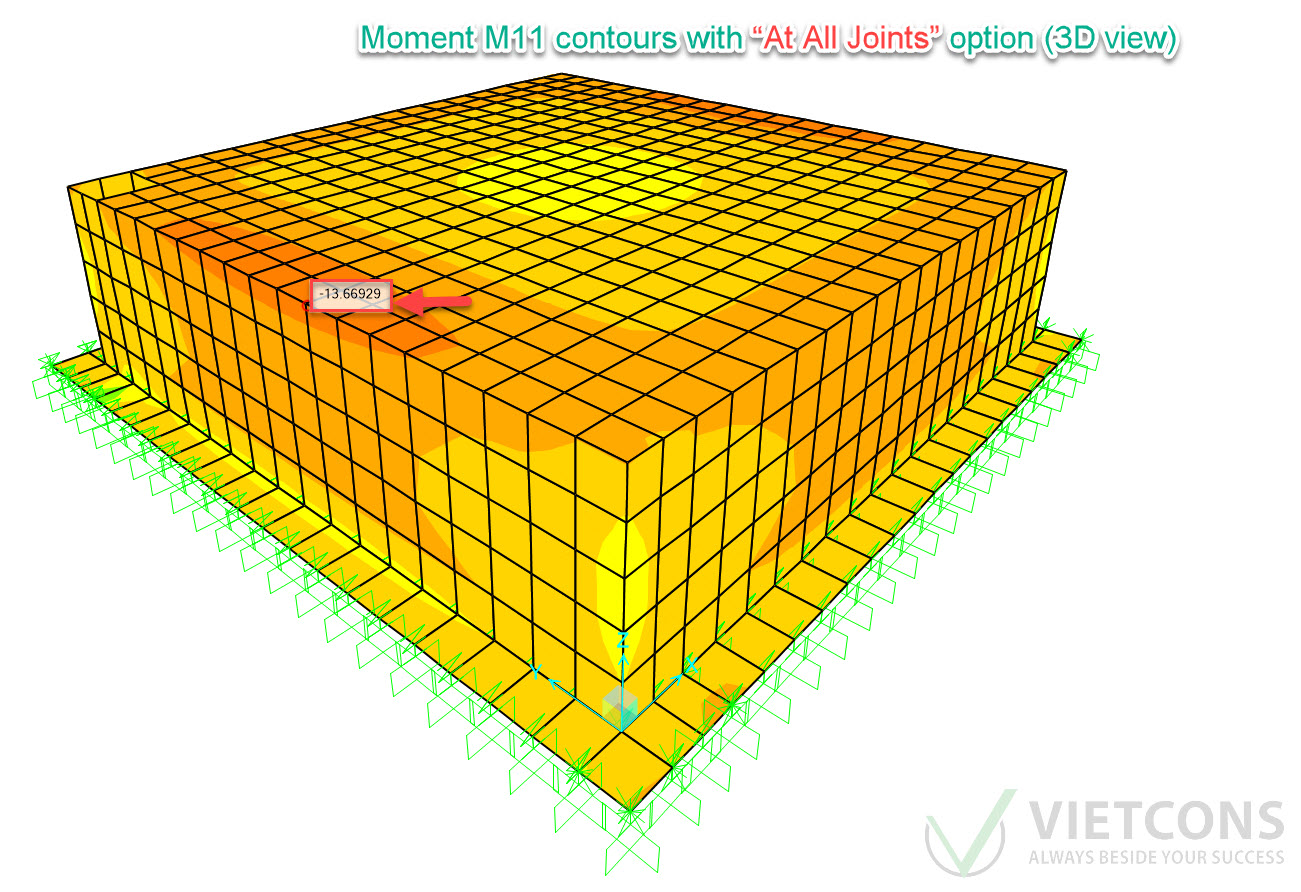
Hình 2: M11 bản nắp chọn chế độ "At All Joints"
Trường hợp 2: Chọn None - Momen M11 của bản nắp = 23.049 kN/m2 (giá trị cục bộ)
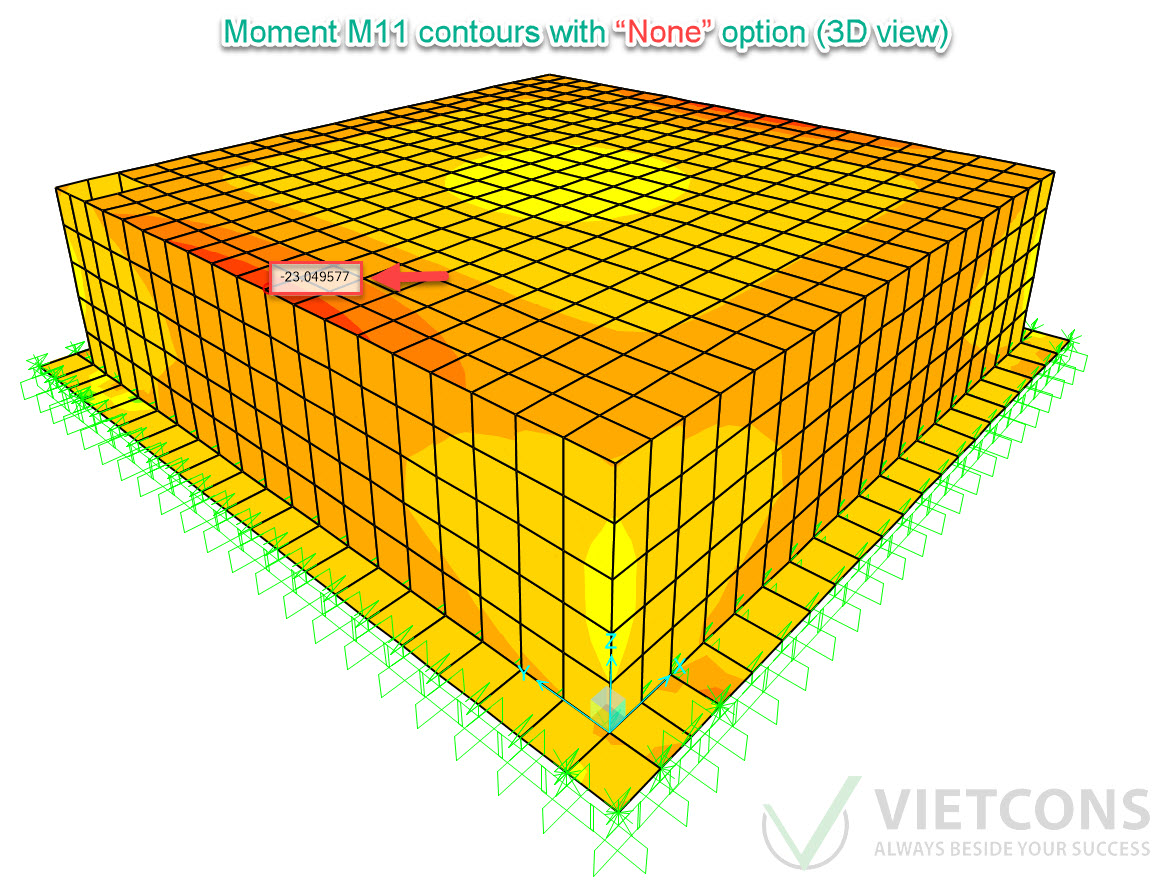
Hình 3: M11 bản nắp chọn chế độ "NONE"
4. Vì sao kết quả thay đổi khi ẩn/hiện các phần tử?
Phần mềm mặc định sử dụng chế độ trung bình ứng suất “At All Joints”. Khi thực hiện trung bình theo cách này, phần mềm chỉ xem xét các phần tử đang được hiển thị. Do đó, khi người dùng ẩn một phần của mô hình (ví dụ: tắt hiển thị một số bản sàn hoặc tường), các phần tử đó sẽ bị loại khỏi quá trình trung bình. Kết quả là, các giá trị lực hoặc ứng suất khác nhau sẽ được hiển thị tại cùng một nút.
Ví dụ khi ẩn và bật hiện thị bản thành thì kết quả momen M11 của bản nắp bể nước ngầm khi chọn chế độ “At All Joints” sẽ khác nhau:
-
Khi không ẩn bản thành thì M11 = 13.669 kN/m2
-
Khi ẩn bản thành thì M11 = 23.049 kN/m2
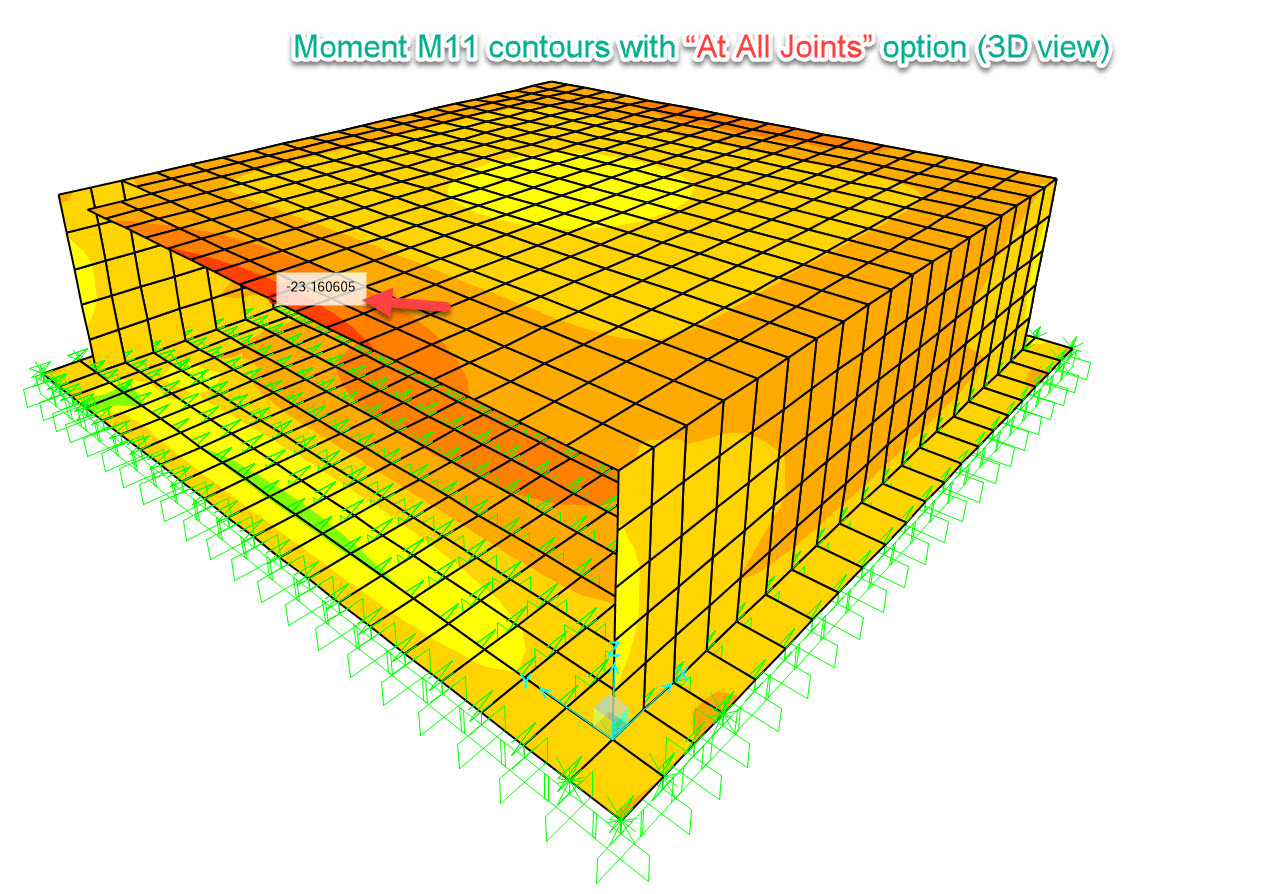
Hình 4: M11 bản nắp chọn chế độ "At All Joints" NHƯNG ẩn đi bản thành.
5. Lưu ý khi sử dụng
-
Nhất quán khi trình bày:
Khi so sánh các báo cáo hoặc ảnh chụp màn hình, hãy đảm bảo sử dụng cùng một chế độ trung bình và cùng một tập phần tử hiển thị. -
Kiểm tra cục bộ:
Khi cần phân tích chính xác ứng suất trong vùng nguy hiểm, nên chọn “None” để tránh trung bình làm che khuất các đỉnh ứng suất quan trọng. -
Đánh giá tổng thể:
Nếu mục tiêu chính là đánh giá hành vi tổng thể của kết cấu, chọn “At All Joints” để có biểu đồ đồng đều, dễ quan sát. -
Gián đoạn kết cấu:
Với các vùng giao giữa các mặt phẳng mà không nên chia sẻ lực với nhau, khuyến nghị sử dụng “Over Objects & Groups” để không trộn lẫn kết quả giữa các khu vực có ứng xử khác nhau.
6. Kết luận
Stress Averaging trong các phần mềm phần tử hữu hạn giúp cải thiện đáng kể khả năng diễn giải kết quả, nhưng phụ thuộc trực tiếp vào các phần tử được đưa vào tính trung bình. Ví dụ thực tế trên cho thấy: khi ẩn một số phần tử, kết quả nội lực tại cùng một vị trí có thể thay đổi.
Hiểu rõ cơ chế trung bình ứng suất là yếu tố quan trọng để đảm bảo tính nhất quán trong báo cáo và so sánh kết quả chính xác giữa các giai đoạn phân tích.
Lưu ý: Trung bình ứng suất không chỉ áp dụng cho nội lực hay ứng suất, mà còn đối với tất cả các giá trị khác của phần tử shell, bao gồm kết quả thiết kế cốt thép Shell trong SAP2000 và ETABS, SAFE.
Các bạn có thể liên hệ trực tiếp Fanpage (https://www.facebook.com/VietConsEducation) của trung tâm để đặt câu hỏi. Chúng tôi sẽ giải đáp thêm cho bạn.
Quét mã QR
>>> Xem thêm: Lịch khai giảng các khóa học siêu hot tại Vietcons Education!

